Heim >häufiges Problem >So passen Sie die Helligkeit der Win10 Professional-Version an
So passen Sie die Helligkeit der Win10 Professional-Version an
- WBOYWBOYWBOYWBOYWBOYWBOYWBOYWBOYWBOYWBOYWBOYWBOYWBnach vorne
- 2023-06-29 12:50:2414419Durchsuche
Wie stelle ich die Helligkeit der Win10 Professional-Version ein? Wenn die Helligkeit des Computerbildschirms nachts zu hell ist, beeinträchtigt dies die Sehkraft des Benutzers und führt zu Augenermüdung, Kurzsichtigkeit und anderen Problemen. Dann können wir die entsprechende Computerhelligkeit selbst anpassen. Einige Benutzer der Win10 Professional Edition berichteten jedoch, dass ihre Computer nicht über Bildschirmanpassungen verfügen. Was sollten sie tun? Nachfolgend habe ich einige Lösungen für Sie zusammengestellt.

Tipps zum Anpassen der Helligkeit von Win10 Professional Edition
1. Klicken Sie mit der rechten Maustaste auf die Schaltfläche „Start“ in der unteren linken Ecke des Desktops und wählen Sie im Popup-Menü „Einstellungen & einzelne Elemente“.
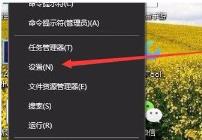
2. Das Fenster mit den Windows 10-Einstellungen wird geöffnet. Klicken Sie im Fenster auf das Symbol „System“ und „System“.
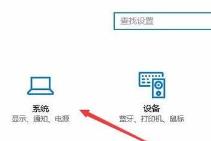
3. Klicken Sie im sich öffnenden Fenster mit den Windows-Systemeinstellungen in der linken Seitenleiste auf das Element „Anzeige“ und im rechten Fenster auf den Verknüpfungslink „&Anzeigeadaptereigenschaften“.
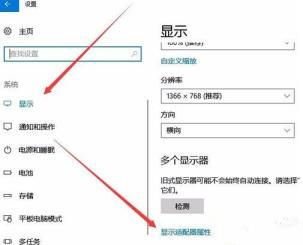
4. Es wird zu dieser Zeit geöffnet Grafikkarte Klicken Sie im Fenster „Eigenschaften“ auf die Registerkarte „Intel Graphics Control Panel“ im Fenster.
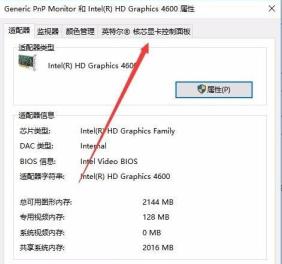
5. Klicken Sie im sich öffnenden Fenster auf die Schaltfläche „Grafikeigenschaften“.

6. Zu diesem Zeitpunkt können Sie das angezeigte Bedienfeldfenster öffnen und auf das Fenster klicken Monitor markieren.

7. Klicken Sie im geöffneten Fenster der Anzeigesteuerung auf das einzelne Element „Farbeinstellungen“ in der linken Seitenleiste.
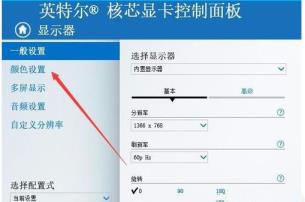
8. Im rechten Fenster sehen Sie einen Schieberegler zur Helligkeitsanpassung. Sie können die Helligkeit des Displays einfach anpassen, indem Sie den Schieberegler ziehen.
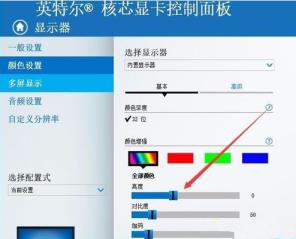
Das ist der gesamte Inhalt von [So passen Sie die Helligkeit von Win10 Professional Edition an – Tipps zur Helligkeitsanpassung von Win10 Professional Edition], weitere spannende Tutorials finden Sie auf dieser Website!
Das obige ist der detaillierte Inhalt vonSo passen Sie die Helligkeit der Win10 Professional-Version an. Für weitere Informationen folgen Sie bitte anderen verwandten Artikeln auf der PHP chinesischen Website!

